Comment réparer le mode de récupération Samsung ne fonctionne pas
Nous utilisons toujours le mode de récupération pour résoudre divers typesde problèmes pour Samsung et autre appareil Android. Mais que se passe-t-il si vous ne pouvez pas accéder au mode de récupération Samsung et recevoir l’erreur "Aucune commande", comment résoudre ce problème?
Normalement, le mode de récupération ne fonctionne pas et aucunUne erreur de commande en mode de récupération sur Samsung s'est produite lorsque vous essayez de réinitialiser votre appareil Samsung. De plus, l'accès aux super utilisateurs a été refusé ou annulé lors de l'installation du magasin Google Play ou de la mise à jour du logiciel OS, ce qui pourrait empêcher le mode de récupération de fonctionner.
Ici, dans cet article, nous allons vous guider pour résoudre le problème de non-fonctionnement du mode de récupération Samsung sur les appareils Samsung S9 / S9 + / S8 / S8 +, Note 8/7/6 et antérieurs, continuez à lire.
- Partie 1: Résoudre le problème "Aucune commande" en mode de récupération Samsung en lançant un flashage de ROM
- Partie 2: Un clic pour accéder au mode de récupération Samsung gratuitement si vous ne parvenez pas à démarrer en mode de récupération
- Partie 3: Système de réparation pour corriger le mode de récupération Samsung ne fonctionne pas / Aucune erreur de commande (Recommander)
Partie 1: Résoudre le problème "Aucune commande" en mode de récupération Samsung en lançant un flashage de ROM
Flasher une ROM personnalisée peut vous aider à résoudre ce problèmeproblème. En effet, une ROM personnalisée apportera de nouvelles fonctionnalités et personnalisations. Elle peut également être utilisée pour résoudre le mode de récupération Android sans erreur de commande. Pour ce faire, vous devez déverrouiller votre chargeur de démarrage et lancer une récupération personnalisée.
Pour commencer, vous avez besoin de deux outils professionnels,CynogenMod est une version populaire téléchargeable sur son site Web. L’autre est le fichier zip de Google App, téléchargez-le en cliquant ici. Une fois téléchargé et installé, nous devons placer ces deux fichiers .zip sur notre téléphone. Branchez votre téléphone avec un câble USB et faites glisser les fichiers ZIP stockage interne du téléphone ou carte SD.

Étape 1: Ensuite, téléchargez et installez la dernière version de TWRP sur votre appareil et suivez les instructions sur l'ordinateur pour l'installer. Une fois l'installation terminée, renommez-le TWRP.img et placez-le sur le bureau. Ici, n’oubliez pas d’activer les options du développeur.
Étape 2: Ensuite, vous devez redémarrer votre téléphone en mode de récupération TWRP en appuyant simultanément sur le bouton d'alimentation et de réduction du volume. Appuyez ensuite sur le bouton Wipe pour réinitialiser votre appareil.
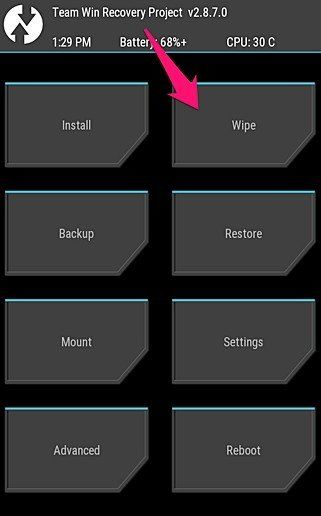
Après avoir réinitialisé votre appareil, reportez-vous à la section "Installer" ou "Installer un fichier ZIP depuis une carte SD" de votre récupération.
Étape 3: Recherchez le fichier ZIP que vous avez téléchargé auparavant et sélectionnez-le dans la liste pour le flasher.
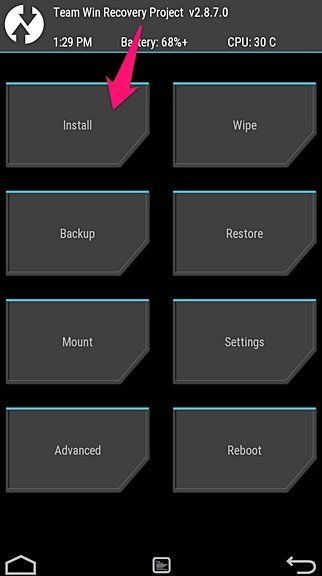
Étape 4: Une fois que la ROM est flashée, appuyez sur le système de redémarrage, puis le problème de non-fonctionnement du mode de récupération Samsung devrait être résolu.
Partie 2: Un clic pour accéder au mode de récupération Samsung gratuitement si vous ne parvenez pas à démarrer en mode de récupération
Si vous ne pouvez pas démarrer en mode de récupération Samsung,Tenorshare ReiBoot pour Android vous offre un moyen plus simple de démarrer votre appareil Samsung en mode de récupération sans maintenir manuellement les boutons d'un clic. Maintenant, téléchargez d'abord ReiBoot pour Android et installez-le sur votre ordinateur. Puis connectez votre appareil Android à votre ordinateur.
Étape 1Téléchargez ReiBoot pour Android sur votre ordinateur et connectez votre appareil Android à l'aide d'un câble USB. Choisissez "Un clic pour entrer en mode de récupération" dans l'interface principale.
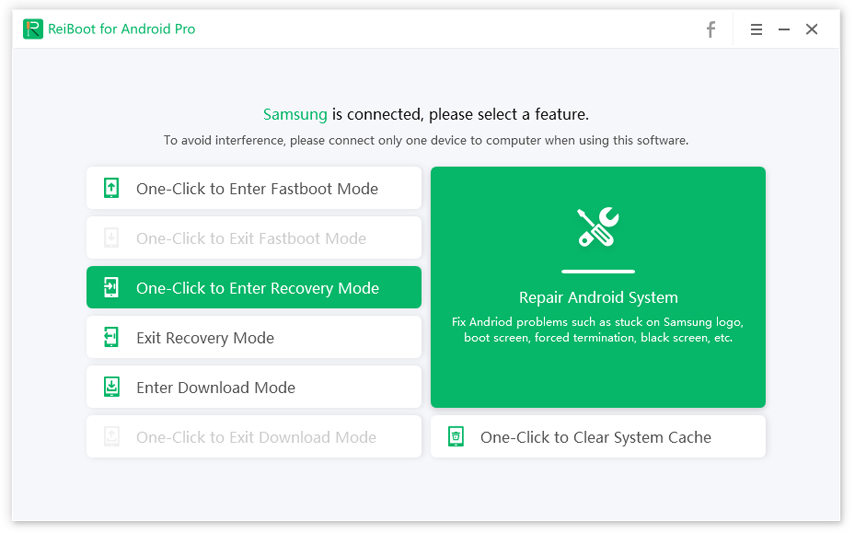
Remarque: si ReiBoot pour Android ne parvient pas à détecter votre périphérique Android, vous pouvez suivre les instructions suivantes pour activer le débogage USB.
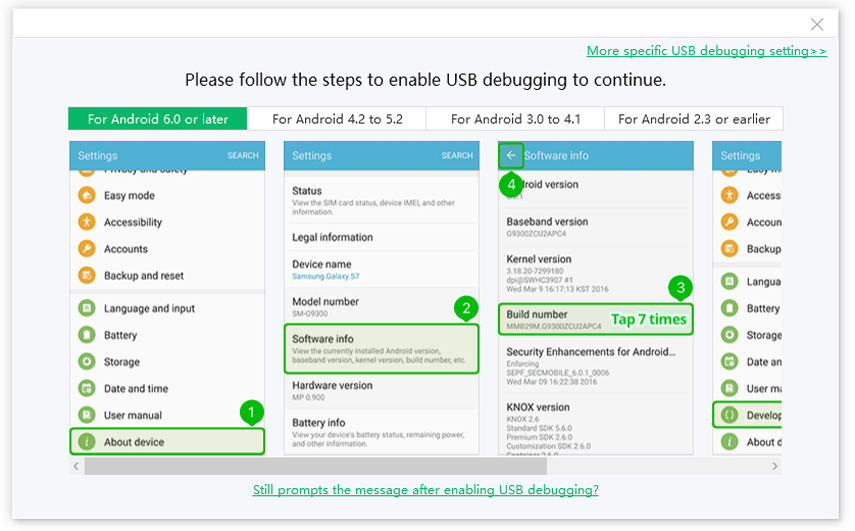
Étape 2Vous constaterez que le téléphone redémarre automatiquement avec le logo Samsung, puis l'icône du robot Android. Attendez que l’écran de récupération s’affiche et que vous puissiez sélectionner l’option du mode de récupération à utiliser.
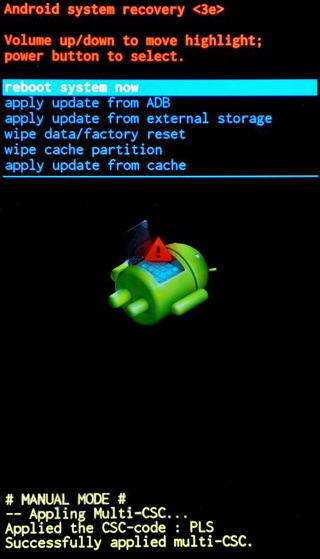
Partie 3: Système de réparation pour corriger le mode de récupération Samsung ne fonctionne pas / Aucune erreur de commande (Recommander)
Le mode de récupération sur un téléphone Samsung peut être utilisépour résoudre divers problèmes lorsque votre périphérique est gelé, bloqué, en brique, etc., mais il arrive que le mode de récupération ne fonctionne pas ou ne reçoive aucune erreur de commande. Tenorshare ReiBoot pour Android est un moyen simple de résoudre ce problème. Il permet de réparer plus de 50 problèmes courants, tels que le mode récupération plus.
Étape 1 Exécutez ce programme après l’installation et connectez votre appareil à votre ordinateur via un câble USB. Cliquez sur "Réparer le système Android" sur l'interface principale.
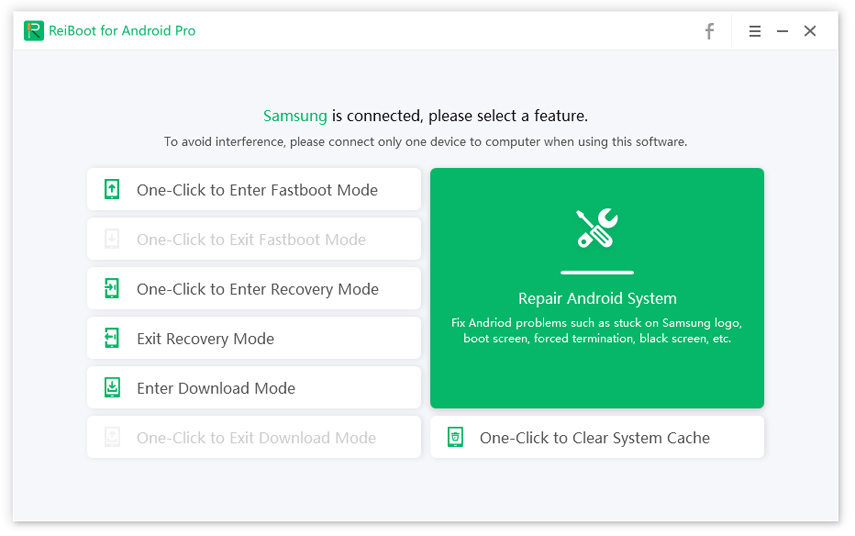
Étape 2Sur l'écran suivant, vous devez cliquer sur le bouton "Réparer maintenant".
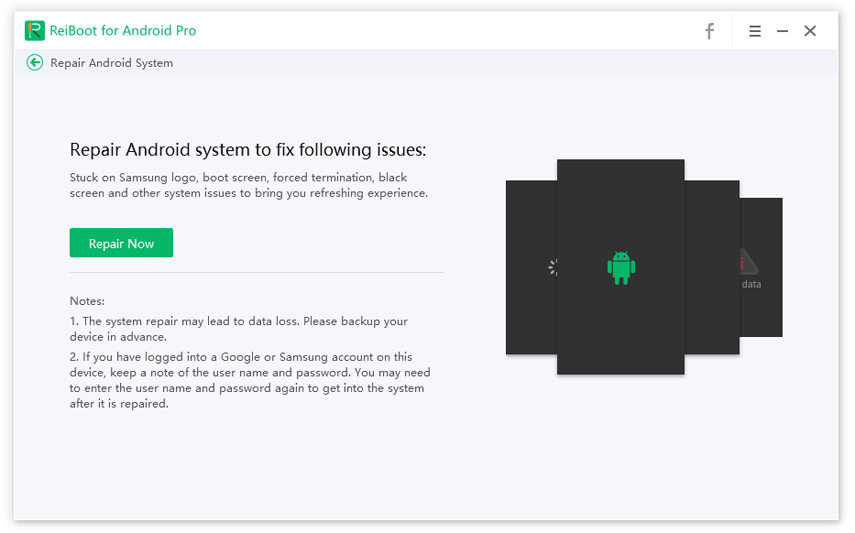
Étape 3Sélectionnez les informations relatives au périphérique, telles que la marque, la série, le modèle, le pays et l'opérateur, puis cliquez sur le bouton "Suivant" pour télécharger le progiciel correspondant à votre périphérique.
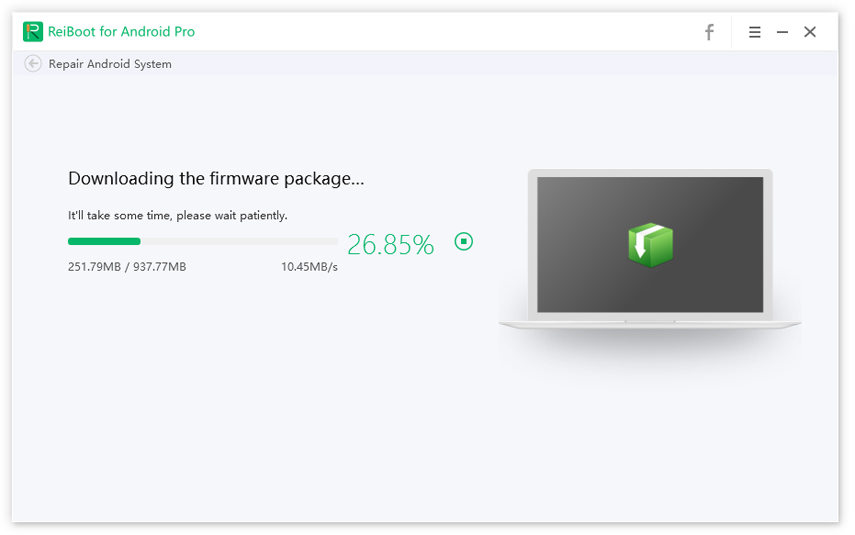
Étape 4Lorsque le téléchargement est terminé, cliquez sur le bouton "Réparer maintenant". Lisez le message et cliquez sur le bouton "Continuer".
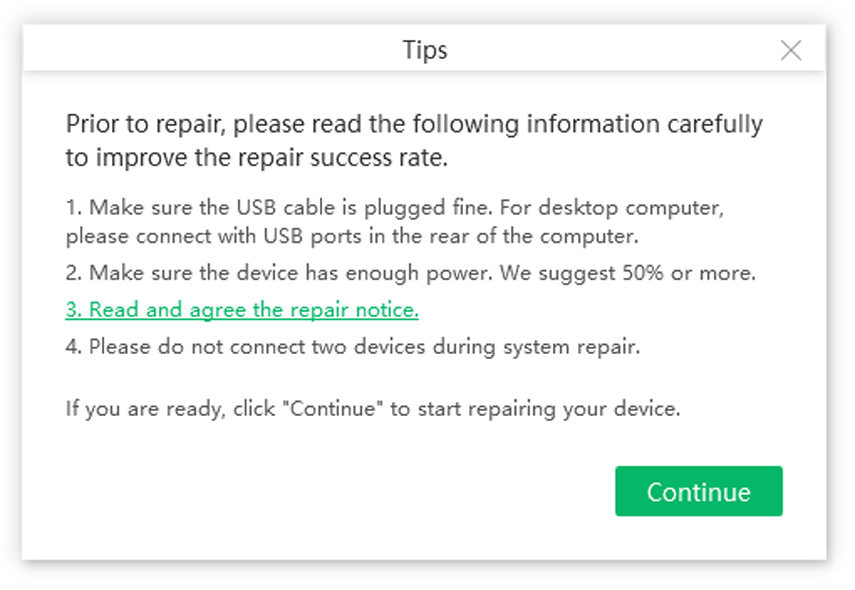
Étape 5Suivez les instructions à l'écran et effectuez l'action requise en conséquence. Après réparation, le programme vous indiquera que "Le processus de réparation est terminé".

Maintenant, je crois que vous avez appris comment réparer Samsungmode de récupération ne fonctionne pas et aucune erreur de commande après la lecture de ce message. Si vous pensez que ce message est utile, partagez-le-en avec bonté avec vos amis qui ne peuvent pas accéder au mode de récupération sur les appareils Android.









